KeePass Review – hyvä salasananhallinta vai avoimen lähdekoodin katastrofi?
Tämä ei ole isoisäsi salasanan hallinnoija, mutta saatat ehkä pitää siitä joka tapauksessa, kun totut siihen. Mmm… avoimen lähdekoodin ohjelmisto.
Kuvittele maailma ilman salasanoja. Toisaalta, älä unohda.
Pankkitililtäsi sosiaaliseen mediaan ja sähköpostiin ei voi työskennellä verkkoympäristössä käyttämättä niitä.
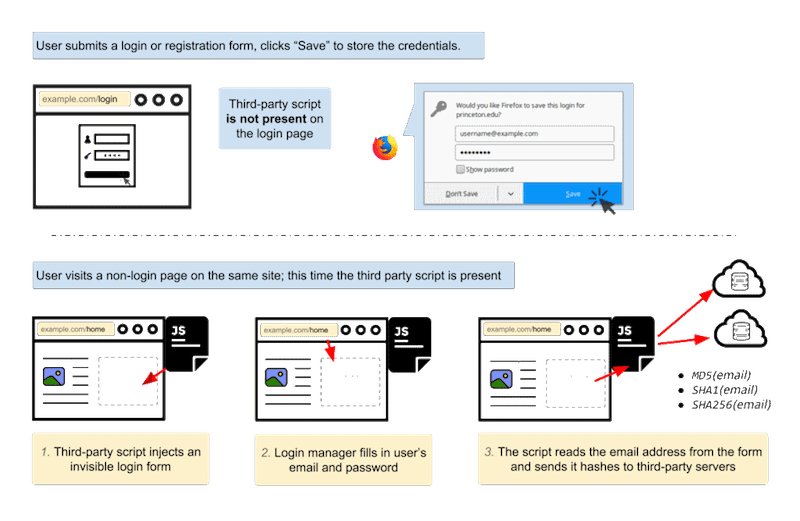
Koska kukaan ei chomping vähitellen tullaksesi online-varkauksien uhriksi, on järkevää suojata itseäsi. Tähän sisältyy tietyn suojatun tavan pysyminen salasanojen kanssa, eikä sinun tarvitse käydä läpi vaivaa muistaa mitä yhdistelmää käytit millä sivustolla.
Toisin sanoen, tarvitset salasananhallinnan.
Mutta ei vain mikä tahansa vanha salasananhallinta. Tarvitset sellaisen, joka tekee työn, on joustava ja jonka pystyt hallitsemaan suhteellisen helposti. KeePass saattaa olla oikea sinulle.
Tässä on mitä sinun tulee tietää tästä managerista, mukaan lukien mikä erottaa sen samanlaisista tuotteista.
Mikä on KeePass?
Jos olet kiinnittänyt huomiota, tiedät jo, että KeePass on salasananhallinta. Et ehkä tiedä, että kyse on avoimen lähdekoodin tuotteesta.
Mikä on avoin lähdekoodi?
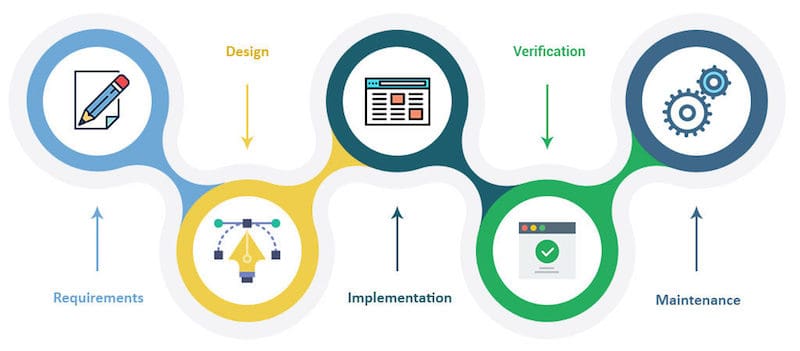
Pohjimmiltaan se on ohjelmisto, joka käyttää lähdekoodia, jonka kuka tahansa voi nähdä ja muuttaa jollakin tavalla, ja joka toivottavasti parantaa toiminnallisuutta. Tämä ei missään nimessä tarkoita, että avoimen lähdekoodin ohjelmisto on luonnostaan vaarallinen; Monissa esimerkeissä on sisäänrakennetut suojaukset, jotka tekevät siitä aivan yhtä turvallinen kuin omalla tuotemerkillä varustettu ohjelmisto.
Mitä se tarkoittaa, että a sitoutuneiden käyttäjien ryhmä voi yhdistää ideansa ja keksiä tapoja tehdä jo hyvästä paremmasta.
KeePass tarkoittaa sitä, että on olemassa asiantuntijoita, jotka sattuvat olemaan myös kuluttajia jatkuvasti etsimään tapoja tehdä tuotteesta vahvempi. Se tarkoittaa myös sitä perustuote tarjotaan ilmaiseksi.
Miksi tarvitsen salasananhallinnan?
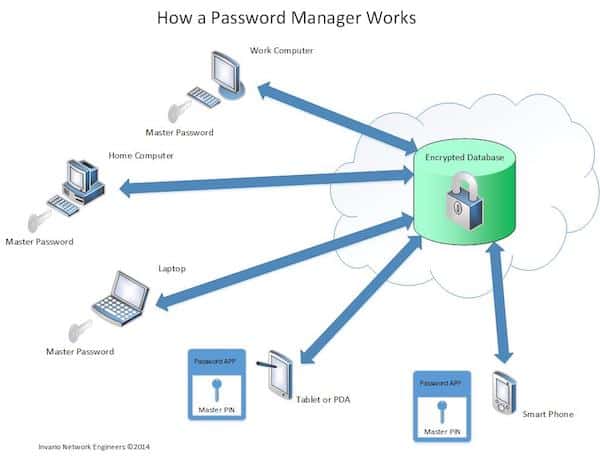 Salasananhallinnat ovat sovelluksia, jotka on suunniteltu tallentamaan kirjautumistiedot turvallisessa ympäristössä.
Salasananhallinnat ovat sovelluksia, jotka on suunniteltu tallentamaan kirjautumistiedot turvallisessa ympäristössä.
Tietoja tallennetaan salatussa muodossa, ja niihin voi päästä vain joku, jolla on yleisesti pääsalasana. Tämä pääsalasana on se, jonka avulla selain voi käyttää luetteloa ja vetää oikean kirjautuaksesi tiettyyn sivustoon.
Ajattele sitä virtuaalisena tallena. Laitat arvotavarat turvallisuuteen (tässä tapauksessa salasanat) ja lukitset oven. Ilman yhdistelmää kukaan ei pääse turvallisesti. Koska sinulla on yhdistelmä, voit avata oven milloin tahansa.
Kaikki salasanan hallitsijat eivät ole samanlaisia. Jotkut suojaavat salasanoja paremmin kuin toiset. Jatka lukemista, jotta tiedät, onko KeePass arvokas tuote.
Tarvitsenko KeePassia tai salasananhallintaa?
Jos pidät jännityksestä jättää itsesi alttiiksi hakkeroinnille, älä häiritse KeePassia …
Toisaalta, Ihmiset, jotka haluavat, ettei heidän henkilöllisyyttään varastata tai heidän tietojaan ei vahingoiteta, rakastavat tätä resurssia.
Kuinka vakavaa se voi saada? Mieti näitä viimeaikaisia tapahtumia:
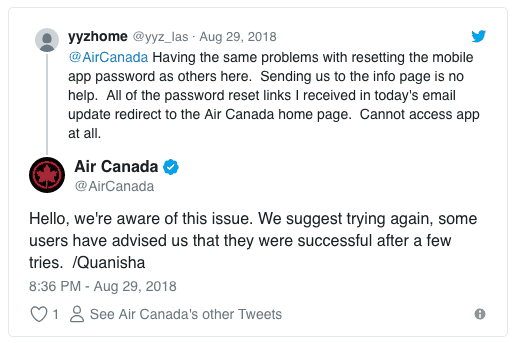 Elokuussa 2023 Air Canada eristi mobiilisovelluksen rikkomuksen ja lukitsi 1,7 miljoonaa sovelluksen käyttäjätiliä. Kun pöly laskeutui, he huomasivat, että Varastettiin yli 20 000 asiakkaan kirjautumistiedot. Tämä tarkoittaa, että 20 000 ihmisen piti muuttaa kirjautumistietojensa ääntä ja toivoa, että rikkominen ei aiheuttanut ongelmia muilla sivustoilla.
Elokuussa 2023 Air Canada eristi mobiilisovelluksen rikkomuksen ja lukitsi 1,7 miljoonaa sovelluksen käyttäjätiliä. Kun pöly laskeutui, he huomasivat, että Varastettiin yli 20 000 asiakkaan kirjautumistiedot. Tämä tarkoittaa, että 20 000 ihmisen piti muuttaa kirjautumistietojensa ääntä ja toivoa, että rikkominen ei aiheuttanut ongelmia muilla sivustoilla.
Toinen tapahtuma oli syyskuun 2023 ensimmäisellä viikolla, kun British Airways löysi nämä tiedot 380 000 asiakasta oli vaarannettu. Jälleen kerran ihmisten piti ryntää päivittääkseen salasanoja ja toivoen parasta.
Jokainen KeePassia käyttävä voi levätä helposti ja tietää, että rikkomukset eivät todennäköisesti vaikuttaneet niihin.
Missä järjestelmissä KeePass toimii?
Eri KeePass-versiot ajetaan useissa Windows-versioissa. Jos satut rakastamaan Linuxia, löydät versioita, jotka toimivat useimpien Linux-distrojen kanssa, mukaan lukien Lubuntu-järjestelmät. Ohjelmisto on yhteensopiva useimpien Android-järjestelmien sekä Mac- ja iOS-järjestelmien kanssa.
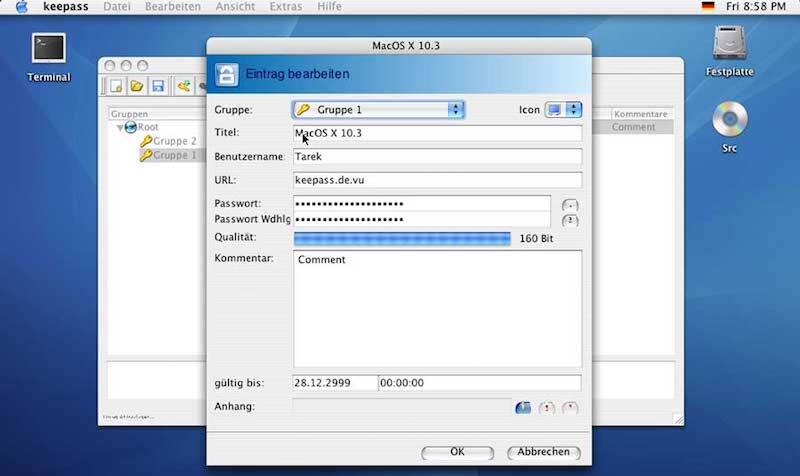
Saatat joutua tekemään kaivauksia selvittääksesi, mikä KeePass-versio toimii tietyn järjestelmän kanssa. Älä raivo, jos sinulla on edelleen vanhempi järjestelmä, jota kukaan ei enää tue. Löydät version, joka tulee työskennellä yhtä vanhojen järjestelmien kuin Windows 98 kanssa.
Tämä on yksi tavoista KeePass erottuu salasananhallintajoukosta. Monet on suunniteltu erityisesti uusimpia käyttöjärjestelmiä varten. Jos käytät vanhempaa konetta, joka ei tue viimeisimpiä järjestelmän julkaisuja, sinulla ei ole onnea. Jos menet KeePassin kanssa, on hyvät mahdollisuudet löytää täydellisesti toimiva johtaja.
Muista, että sovellukset, jotka on suunniteltu antamaan sinulle KeePassin käyttö, ovat edelleen ilmaisia, mutta ne voivat edellyttää, että tarkastelet mainoksia ajoittain. Kuka ei rakasta hyvää mainosta silloin tällöin?
Let’s Talk Setup
Asennus on yksi niistä alueista, joissa kriitikot ovat eri mieltä KeePassista. Epäilemättä se vaatii enemmän ponnistuksia salasanatietokannan perustamisessa.
Jotkut saattavat pitää tätä pelottavana yksinkertaisesti siksi, että he ovat tottuneet sisäänrakennettuun salasanojen tallennus- ja hallintajärjestelmään, joka löytyy suurimmista hakukoneista.
Joidenkin mielestä kakun leipominen on kuitenkin pelottavaa, koska se on vaikeampaa kuin leipoa leipomossa. Toiset menestyvät omien kakkujensa paistamisessa ja purjehtivat prosessin läpi. Jos olet tyyppi, joka ei pelkää pientä tietojen syöttämistä, KeePass-asetukset tulevat olemaan, pala – kakku.
Tässä on perusprosessi. Muista, että se saattaa erota hieman painikkeista toiseen:
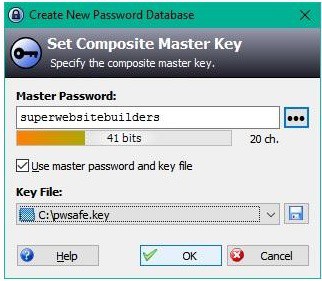 Luo nimi ja määritä sijainti salasanatietokantatiedostolle, jota säilytät järjestelmässä.
Luo nimi ja määritä sijainti salasanatietokantatiedostolle, jota säilytät järjestelmässä.- Tee pääsalasana, jota käytät tietokantaan pääsyyn.
- Valitse lisäasetukset, jos sellaisia on, joita haluat käyttää tavallisten käyttäjätilien todennusten sijasta tai yhdessä niiden kanssa.
- Aseta KeePassin ja muiden mukautettavien toimintojen suojausasetukset.
- Pidä hauskaa valitsemalla värejä tietokannan näytölle sekä asettelua.
Muista tämä. Laitteiden välillä ei ole automaattista synkronointia. Sinun on toistettava prosessi jokaisella laitteella, jota aiot käyttää KeePassin kanssa.
Voinko tuoda salasanoja muista lähteistä?
Se riippuu käyttämästäsi lähteestä ja KeePass-versiosta.
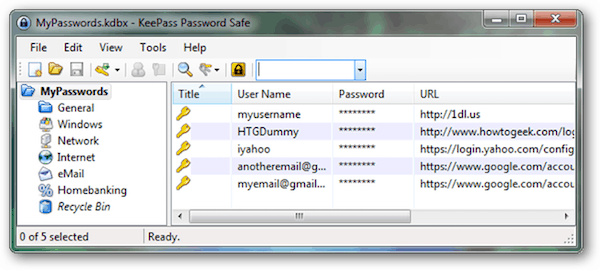 Voit esimerkiksi tallentaa salasanat Chromessa. Useimmissa versioissa voit napata salasanat ja tuoda ne sisäänrakennetulla työkalulla. Jos sinulla on yleinen salasanatiedosto, ehkä jopa laskentataulukko, jonka otsikot tunnistavat salasanat, saatat pystyä tuomaan ne.
Voit esimerkiksi tallentaa salasanat Chromessa. Useimmissa versioissa voit napata salasanat ja tuoda ne sisäänrakennetulla työkalulla. Jos sinulla on yleinen salasanatiedosto, ehkä jopa laskentataulukko, jonka otsikot tunnistavat salasanat, saatat pystyä tuomaan ne.
Jos olet aiemmin käyttänyt muun tyyppistä salasananhallintaa ja päättänyt vaihtaa vaihtoehdon, on mahdollista, että voit napata mitä olet tallentanut toiseen ohjelmaan ja tuoda kyseiset tiedot.
Jos tuot ulkopuolelta, muista tarkistaa tiedot huolellisesti jälkikäteen. Viimeinen tarvitsemasi asia on yrittää kirjautua nopeasti sivustoon ja huomaa, että jotain ei tuotu oikein.
Entä salasanojen päivittäminen? Se on vaikeaa?
Tiedät jo, että on fiksu päivittää salasanoja ajoittain. Mitä tapahtuu, kun haluat päivittää pääsalasanan tai jonkin tietokannassa jo olevista salasanoista? Ei se ole vaikeaa.
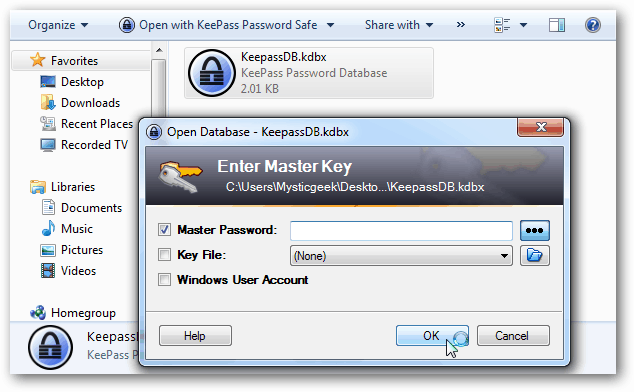
Sinun tulisi tehdä kopio nykyisestä tietokannasta, vain jos ongelma ilmenee. Sen jälkeen voit avata tietokannan, siirtyä tiedostoon, valita Muuta pääsalasana ja noudattaa ohjeita.
Useimmissa versioissa tallennettujen salasanojen päivittäminen on paljon kuin laskentataulukon kentän päivittäminen. Siirry soluun, joka sisältää salasanan, ja vaihda se. Muista tallentaa muutokset ja olet valmis.
Jatkossa KeePass sieppaa uudet salasanat ja käyttäjänimet?
Yksi ominaisuus, jota jotkut näkevät haittana ja toiset eivät pidä mielessä, liittyy uusien tilien salasanojen syöttämiseen. KeePass ei lisää niitä automaattisesti tietokantaan.
Sinun on kirjauduttava sisään pääsalasanalla ja syötettävä tiedot itse manuaalisesti. Se ei kuitenkaan kestä kauan. Lisäksi on mukavaa tietää, että kaverisi ei lisää hänen salasanojaan tietokantaan kun annat hänen lainata kannettavaa tietokonetta hänen ollessa kaupassa.
Voinko ottaa sen mukaani?
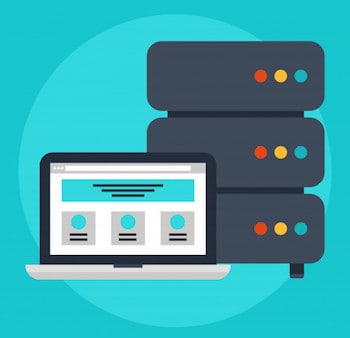 Suurin osa KeePass-versioista on suunniteltu asumaan pöytätietokoneissa, kannettavissa tietokoneissa, tablet-laitteissa tai älypuhelimissa.
Suurin osa KeePass-versioista on suunniteltu asumaan pöytätietokoneissa, kannettavissa tietokoneissa, tablet-laitteissa tai älypuhelimissa.
On kuitenkin versioita, joita voit ladata hyppyasemalle ja ottaa mukanasi mihin tahansa. Tietokanta pysyy hyppyasemassa ja siihen pääsee suoraan sen sijaan, että lataat käyttämällesi koneelle.
Siksi on kätevää tuoda mukanaan matkalla, eikä mieluummin kuljeta kannettavaa tietokonetta ympärilläsi.
Puhutaan kustannuksista! Kuinka paljon KeePass asettaa minut takaisin?
Muista, että sanoimme, että KeePass on avoimen lähdekoodin ohjelmisto? Se tarkoittaa, että se ei maksa sinulle mitään.
Toki, voit löytää hyppyasemia tai CDR-levyjä, joille KeePass on jo ladattu, yleensä huutokauppasivustoilla ja vastaavissa kaupoissa. Mitä ostat, ei ole itse ohjelmisto, vaan fyysinen tallennusobjekti.
Älä tuhlaa aikaa ja rahaa ostamalla KeePass CD -levyä tai hypätä asemaa (ellet silti tuntea ylivoimaista halua ostaa uusi hyppyasema).
Voit ladata tarvittavan version, kunhan sinulla on suhteellisen nopea Internet-yhteys.
Joten kuinka löydän oikean version??
KeePassista ei ole yhtä ainoaa painosta. 1.x: n ja 2.x: n ohella on muunnelmia, jotka on suunniteltu toimimaan useilla eri alustoilla. Mieti näitä tekijöitä ennen metsästystä:
- Käytäsi laitetyyppiä: pöytätietokone, kannettava tietokone, tabletti, älypuhelin, hyppyasema.
- Käyttöjärjestelmä: on versioita, jotka toimivat esimerkiksi vanhoissa järjestelmissä Windows 98 läpi Windows 10: n tai uusimman Linux-tuotteen. Sinun on vain tiedettävä, mikä painos toimii minkä kanssa.
- Selain: Pidätkö mieluummin Safarista vai rakastatko silkin käyttämistä? On versioita, jotka toimivat hienosti vähemmän tunnettujen selainten kanssa.
Tällä hetkellä saatavana on yli kaksi tusinaa johdannaista, ja luettelo kasvaa. Voit rajata hakua tunnistamalla laitteet, käyttöjärjestelmät ja selaimet löytääksesi sinulle sopivan laitteen.
Yhteenvetona
edut:
- Helppo asentaa ja mukauttaa.
- Yhteensopiva monien laitteiden ja käyttöjärjestelmien kanssa.
- Pippaa se hypätä ajaa ja vie salasanasi missä tahansa.
haittoja:
- Joidenkin mielestä asennus voi olla vaikeaa.
- Laitteiden välillä ei ole automaattista synkronointia.
- Sinun on annettava uudet salasanat tai päivitettävä vanhat salasanat itse.
Suositus: Kokeile KeePassia yhdellä laitteellasi. Pelaa sen kanssa ja katso mitä ajattelet. Lataa se kaikille laitteillesi, jos pidät siitä. Se voi olla pieni työ edessä, mutta suojaus on vaivan arvoista.
Jos kuulut vilkkaimpiin ympärilläsi, kannattaa tutustua parhaiden salasanojen hallintaohjelmien arvosteluihin. Vaikka suurin osa näistä saattaa maksaa sinulle, muista se kustannusten mukana tulee mukavuutta.
Viime kädessä se on päätös siitä, mitä turvallisuutesi merkitsee sinulle.
Lisää oma arvostelu:
Teemme parhaamme tutkiaksemme tuotteita itsenäisesti auttaaksemme lukijoitamme paremmin tekemään päätöksiä. Haluamme kuitenkin kuulla mielipiteesi. Hyväksymme yksittäiset arvostelut, jotka ovat informatiivisia ja ei-mainostavia. Täytä alla oleva lomake ja julkaisemme arvostelu. Yritysten itse myynninedistämiskatsauksia ei julkaista. Kiitos!
— Ole hyvä ja valitse Nopeus —
Keskiverto
Hidas
Nopeasti
?>
— Valitse käytettävyys —
Helppokäyttöinen
Lievästi monimutkainen
Erittäin monimutkainen
?>
Napsauttamalla alla olevaa painiketta, voin lukea ja hyväksyn käyttöehdot.
LISÄÄ ARVOSTELU
0
1563

28.04.2023 @ 09:20
elmissä, ja on myös saatavilla iOS:lle. Tämä tarkoittaa, että voit käyttää KeePassia useimmissa laitteissa, joita käytät päivittäin. Lisäksi, koska se on avoimen lähdekoodin ohjelmisto, voit muokata sitä tarpeidesi mukaan tai löytää lisäosia, jotka tekevät siitä vieläkin paremman. Yhteenvetona, jos haluat suojata salasanasi ja henkilökohtaiset tietosi, KeePass on erinomainen vaihtoehto. Se on ilmainen, avoimen lähdekoodin ohjelmisto, joka toimii useimmissa käyttöjärjestelmissä ja tarjoaa turvallisen tavan tallentaa ja hallita salasanoja. Joten, miksi et antaisi sille mahdollisuutta?